9 iPhone privātuma iestatījumi, kas jums jāieslēdz tūlīt

Apple privātuma jomā darbojas labāk nekā vairums uzņēmumu. Taču ne visi iPhone noklusējuma iestatījumi ir lietotāja interesēs.
Lai ievietotu emocijzīmes fotoattēlos iPhone tālrunī, to faktiski var izdarīt tieši iPhone tālrunī, neizmantojot citas fotoattēlu rediģēšanas lietojumprogrammas. Fotoattēlus iPhone tālrunī var rediģēt ar dažiem pieejamajiem rīkiem, taču nav iespējas attēlos ievietot emocijzīmes vai ikonas. Lai varētu ievietot emocijzīmes fotoattēlos iPhone tālrunī, mums būs nepieciešami vēl daži nelieli triki saskaņā ar tālāk sniegtajām instrukcijām.
Norādījumi emocijzīmju ievietošanai fotoattēlos iPhone tālrunī
1. darbība:
Vispirms atveriet attēlu, kuru vēlaties rediģēt savā iPhone tālrunī, un pēc tam pieskarieties pogai Rediģēt ekrāna augšējā labajā stūrī. Pēc tam pieskarieties pildspalvas ikonai , lai rediģētu attēlu.
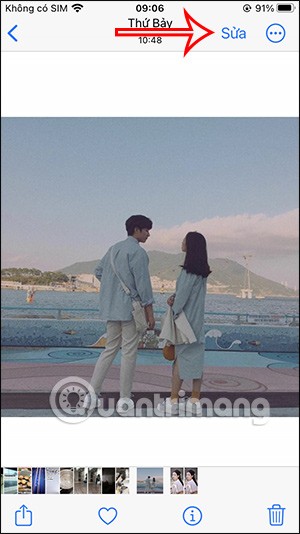
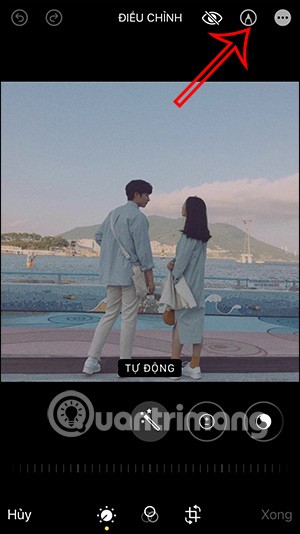
2. solis:
Iezīmēšanas saskarnē lietotāji noklikšķina uz pluszīmes ikonas apakšējā labajā stūrī. Pēc tam parādītajā izvēlnē noklikšķiniet uz teksta vienuma .
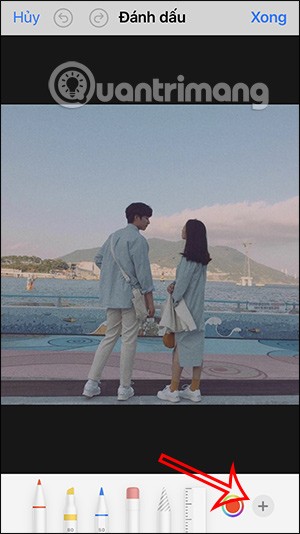
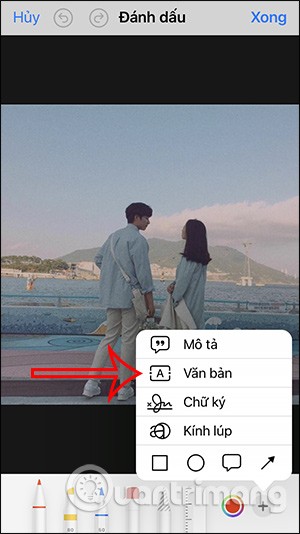
3. solis:
Atveriet teksta ievades lodziņu; lietotājam būs jānoklikšķina uz šī lodziņa. Tieši zemāk tiek parādīta tastatūra satura ievadīšanai. Tastatūras saskarnē lietotājs noklikšķina uz ikonas, lai mainītu ievades valodu .
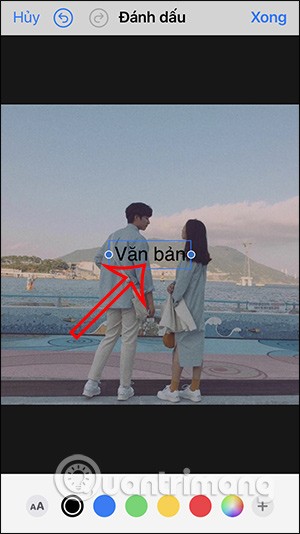
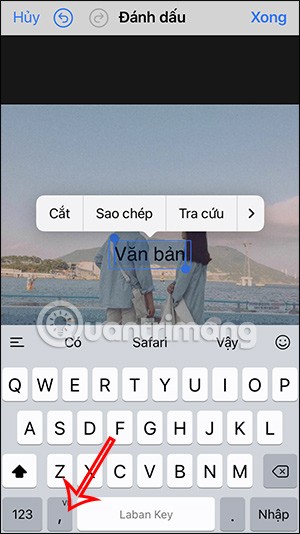
4. darbība:
Noklikšķiniet uz tālāk redzamās ikonas , lai atvērtu emocijzīmju saskarni. Jūs uzreiz redzēsiet emocijzīmju ikonas , ko ievietot attēlā. Noklikšķiniet uz ikonas, kuru vēlaties ievietot attēlā.
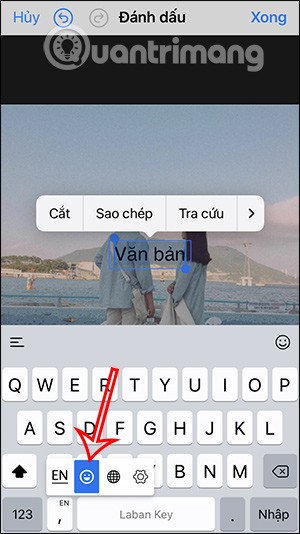
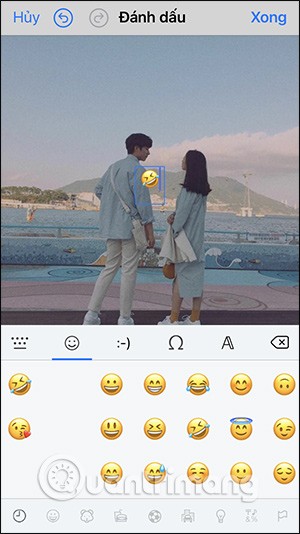
5. darbība:
Noklikšķiniet uz fotoattēlā ievietotās emocijzīmes un pēc tam noklikšķiniet uz A ikonas zemāk i. Mēs varam mainīt fotoattēlā ievietotās emocijzīmes izmēru. Pielāgojiet emocijzīmes pozīciju vēlamajā vietā.
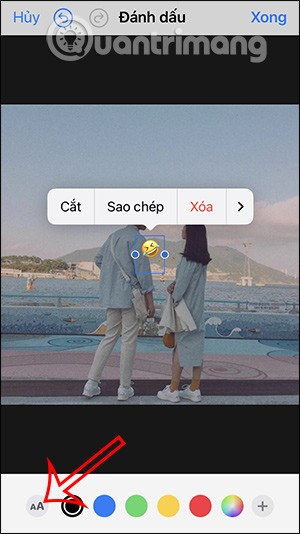
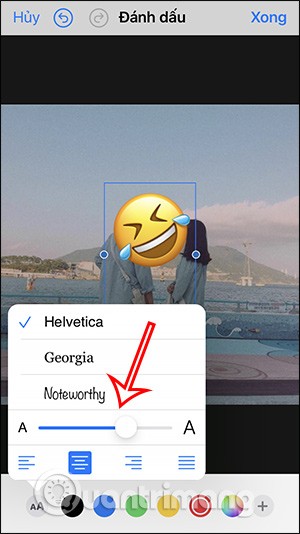
6. darbība:
Visbeidzot, jums vienkārši jānospiež Gatavs, lai saglabātu emocijzīmes attēlu savā iPhone tālrunī.

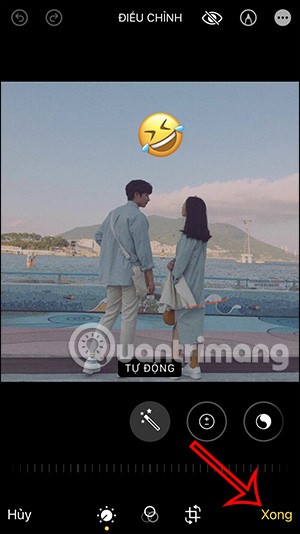
Video pamācība par emocijzīmju ievietošanu fotoattēlos pakalpojumā Instagram
Kā ievietot emocijzīmes fotoattēlos, izmantojot Instagram
Lai fotoattēlos ievietotu emocijzīmes, varat izmantot arī fotoattēlu rediģēšanas lietojumprogrammu. Tomēr, ja jums nav pārāk daudz fotoattēlu rediģēšanas vajadzību, varat izmantot arī Instagram lietojumprogrammu.
1. darbība:
Mēs publicējam fotoattēlu un pēc tam noklikšķiniet uz uzlīmes ikonas augšpusē. Tagad jūs redzēsiet daudzas uzlīmes, ko ievietot fotoattēlā. Vai arī varat izmantot meklēšanas joslu augšpusē, lai atrastu vajadzīgo emocijzīmi vai uzlīmi.
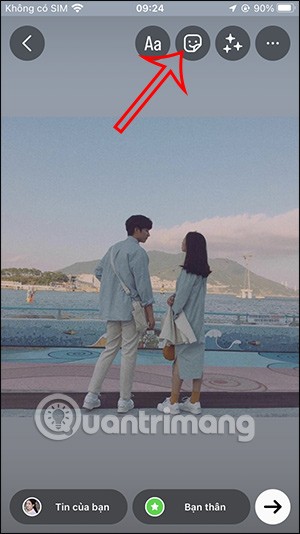
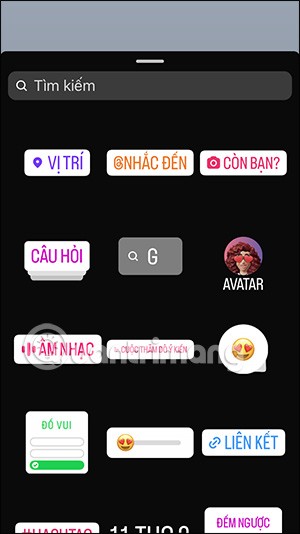

2. solis:
Nekavējoties parādiet uzlīmes vai emocijzīmes atbilstoši ievadītajiem atslēgvārdiem. Jums tikai jānoklikšķina uz uzlīmes, kuru vēlaties ievietot fotoattēlā.
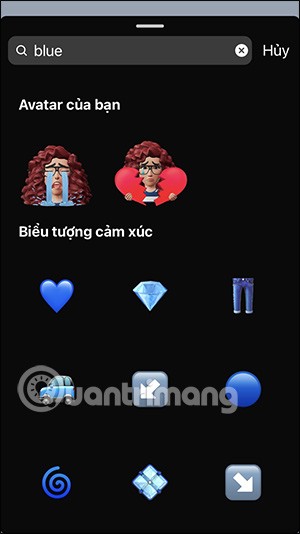
3. solis:
Kad tas ir pabeigts, noklikšķiniet uz 3 punktu ikonas un atlasiet Saglabāt , lai lejupielādētu šo fotoattēlu.
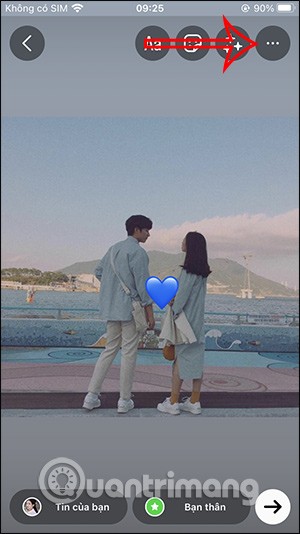
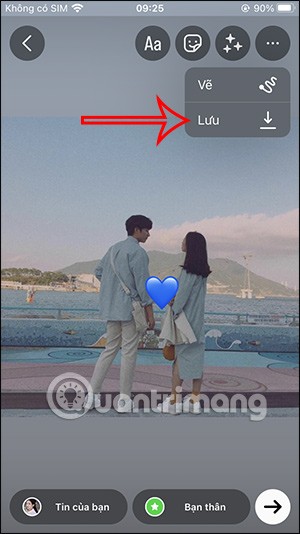
Apple privātuma jomā darbojas labāk nekā vairums uzņēmumu. Taču ne visi iPhone noklusējuma iestatījumi ir lietotāja interesēs.
Izmantojot šo darbības pogu, varat jebkurā laikā piezvanīt uz ChatGPT savā tālrunī. Šeit ir sniegta pamācība, kā atvērt ChatGPT, izmantojot darbības pogu iPhone tālrunī.
Kā uzņemt garu ekrānuzņēmumu iPhone tālrunī, var viegli uzņemt visu tīmekļa lapu. Ritināmā ekrānuzņēmuma funkcija iPhone tālrunī ir pieejama operētājsistēmās iOS 13 un iOS 14, un šeit ir sniegta detalizēta pamācība par to, kā uzņemt garu ekrānuzņēmumu iPhone tālrunī.
Lai mainītu savu iCloud paroli, varat to izdarīt daudzos dažādos veidos. Jūs varat mainīt savu iCloud paroli savā datorā vai tālrunī, izmantojot atbalsta lietojumprogrammu.
Kad nosūtāt sadarbības albumu kādam citam no iPhone tālruņa, šai personai būs jāpiekrīt pievienoties. Ir vairāki veidi, kā pieņemt uzaicinājumus kopīgot albumu no iPhone tālruņa, kā parādīts tālāk.
Tā kā AirPods ir mazas un vieglas, tās dažreiz var viegli pazaudēt. Labā ziņa ir tā, ka pirms sākat izjaukt māju, meklējot pazudušās austiņas, varat tās izsekot, izmantojot savu iPhone.
Vai zinājāt, ka atkarībā no reģiona, kurā jūsu iPhone ir ražots, tam var būt atšķirības salīdzinājumā ar iPhone, kas tiek pārdoti citās valstīs?
Apgrieztā attēlu meklēšana iPhone tālrunī ir ļoti vienkārša, ja varat izmantot ierīces pārlūkprogrammu vai izmantot dažas trešo pušu lietojumprogrammas, lai iegūtu vairāk meklēšanas opciju.
Ekrāna horizontāla pagriešana iPhone tālrunī palīdz skatīties filmas vai Netflix, skatīt PDF failus, spēlēt spēles... ērtāk un iegūt labāku pieredzi.
Ja kādreiz esat pamodies un pēkšņi atklājis, ka jūsu iPhone akumulatora uzlādes līmenis ir samazinājies līdz 20% vai mazāk, jūs neesat viens.
Ģimenes koplietošana ļauj kopīgot Apple abonementus, pirkumus, iCloud krātuvi un atrašanās vietu ar līdz pat sešām personām.
Apple tikko oficiāli laidis klajā iOS 18, jaunāko operētājsistēmas versiju iPhone ar pievilcīgām funkcijām, kā arī skaistām tapetēm.
Tāpat kā vairums cilvēku, jūs, iespējams, vienkārši nosūtāt (vai izlasāt) ziņojumu un dodaties tālāk. Taču pastāv iespēja, ka jūs palaižat garām virkni slēptu funkciju.
Instalējot lietojumprogrammu savā iPhone tālrunī no cita avota, jums manuāli jāapstiprina, ka lietojumprogramma ir uzticama. Pēc tam lietojumprogramma tiks instalēta jūsu iPhone tālrunī lietošanai.
Izrakstoties no sava Mail konta iPhone tālrunī, jūs pilnībā iziesiet no sava konta un pārslēgsieties uz cita e-pasta pakalpojuma izmantošanu.
Iestatot jaunu iPhone, ir noderīgi sākt ar stabilu lielisku lietotņu pamatu.
Nav nekā sarežģīta par to, kā to izdarīt.
Salīdzinot ar datoru, kurā precīzai atlasei ir nepieciešama pele, pieskarties pareizajā vietā iPhone (vai iPad) tālrunī ir daudz grūtāk. Tas ir, līdz brīdim, kad uzzināsiet par slēpto skārienpaliktni, kas visu laiku ir bijis tieši zem pirksta.
iPhone izslēdz iPhone skaņu no nezināmiem zvanītājiem, un operētājsistēmā iOS 26 iPhone automātiski saņem ienākošos zvanus no nezināma numura un jautā zvana iemeslu. Ja vēlaties saņemt nezināmus zvanus iPhone tālrunī, izpildiet tālāk sniegtos norādījumus.
iPhone ir skaļruņa skaļuma ierobežojuma iestatījums skaņas kontrolei. Tomēr dažās situācijās, lai varētu dzirdēt saturu, ir jāpalielina iPhone skaļums.
Apple privātuma jomā darbojas labāk nekā vairums uzņēmumu. Taču ne visi iPhone noklusējuma iestatījumi ir lietotāja interesēs.
Izmantojot šo darbības pogu, varat jebkurā laikā piezvanīt uz ChatGPT savā tālrunī. Šeit ir sniegta pamācība, kā atvērt ChatGPT, izmantojot darbības pogu iPhone tālrunī.
Kā uzņemt garu ekrānuzņēmumu iPhone tālrunī, var viegli uzņemt visu tīmekļa lapu. Ritināmā ekrānuzņēmuma funkcija iPhone tālrunī ir pieejama operētājsistēmās iOS 13 un iOS 14, un šeit ir sniegta detalizēta pamācība par to, kā uzņemt garu ekrānuzņēmumu iPhone tālrunī.
Lai mainītu savu iCloud paroli, varat to izdarīt daudzos dažādos veidos. Jūs varat mainīt savu iCloud paroli savā datorā vai tālrunī, izmantojot atbalsta lietojumprogrammu.
Kad nosūtāt sadarbības albumu kādam citam no iPhone tālruņa, šai personai būs jāpiekrīt pievienoties. Ir vairāki veidi, kā pieņemt uzaicinājumus kopīgot albumu no iPhone tālruņa, kā parādīts tālāk.
Tā kā AirPods ir mazas un vieglas, tās dažreiz var viegli pazaudēt. Labā ziņa ir tā, ka pirms sākat izjaukt māju, meklējot pazudušās austiņas, varat tās izsekot, izmantojot savu iPhone.
Vai zinājāt, ka atkarībā no reģiona, kurā jūsu iPhone ir ražots, tam var būt atšķirības salīdzinājumā ar iPhone, kas tiek pārdoti citās valstīs?
Apgrieztā attēlu meklēšana iPhone tālrunī ir ļoti vienkārša, ja varat izmantot ierīces pārlūkprogrammu vai izmantot dažas trešo pušu lietojumprogrammas, lai iegūtu vairāk meklēšanas opciju.
Ekrāna horizontāla pagriešana iPhone tālrunī palīdz skatīties filmas vai Netflix, skatīt PDF failus, spēlēt spēles... ērtāk un iegūt labāku pieredzi.
Ja kādreiz esat pamodies un pēkšņi atklājis, ka jūsu iPhone akumulatora uzlādes līmenis ir samazinājies līdz 20% vai mazāk, jūs neesat viens.


















